Supprimer des photos sur Mac et libérer de l'espace en quelques étapes
Apr 05, 2025 am 10:21 AMGérer le stockage de photos de votre Mac: un guide complet
Les photos numériques consomment rapidement un espace de stockage important. Ce guide fournit diverses méthodes pour supprimer des photos sur votre Mac, de la suppression d'image unique à la suppression en vrac, à l'adresser du stockage dans l'application Photos, Finder, iCloud et des disques externes. Nous couvrirons également la suppression de photos en double et l'optimisation du stockage global de votre Mac.
Suppression de photos sur votre Mac
Voici un résumé des méthodes de suppression de photos:
| Méthode | Mesures |
|---|---|
| Application de photos | Ouvrez les photos, sélectionnez des photos (commande A pour tous), cliquez avec le bouton droit, supprimez. Les photos passent à la supprimer récemment (rétention de 30 jours). |
| Suppression manuelle (Finder) | Ouvrez Finder, Localisez des photos, sélectionnez (Commande Cliquez pour plusieurs), Commande Supprimer à la poubelle (rétention de 30 jours). |
| Retrait de photo en double | Utilisez des Gemini (ou un logiciel similaire) pour identifier et supprimer des photos en double. |
| Suppression du dossier intelligent | Créez un dossier intelligent (fichier> nouveau dossier intelligent) filtrant par "image" pour localiser toutes les photos. Sélectionnez et supprimez au besoin. |
| Suppression de photo iCloud | icloud.com> Photos> Sélectionnez des photos> Supprimer (se déplace vers la suppression récemment supprimée, puis supprime en permanence de récemment supprimé). |
| Optimisation du stockage | Utilisez CleanMymac (ou logiciel similaire) pour supprimer les fichiers inutiles et les données mises en cache. |

étapes détaillées pour les méthodes communes
- Suppression de l'application Photos: Ouvrez l'application Photos, sélectionnez Images (Commande A Sélectionne tout dans un album), cliquez avec le bouton droit et choisissez "Supprimer". Confirmer la suppression. Supprimer en permanence de l'album "récemment supprimé" après 30 jours (ou supprimer manuellement plus t?t).

- Suppression manuelle: accédez à l'emplacement de la photo dans Finder, sélectionnez les photos indésirables (commande cliquez pour plusieurs sélections) et appuyez sur Commande Supprimer. Videz la poubelle pour supprimer en permanence.

- Suppression de photos en double avec Gemini: Installer et ouvrir les Gémeaux. Faites glisser et déposez le dossier pour scanner. Cliquez sur "SCRING POUR DUPLICATION", Revoir les résultats et supprimez des copies indésirables.

- Suppression de photos d'Icloud: connectez-vous à icloud.com, ouvrez des photos, sélectionnez des images et cliquez sur l'ic?ne de la poubelle. Videz l'album "récemment supprimé" pour le retrait permanent.
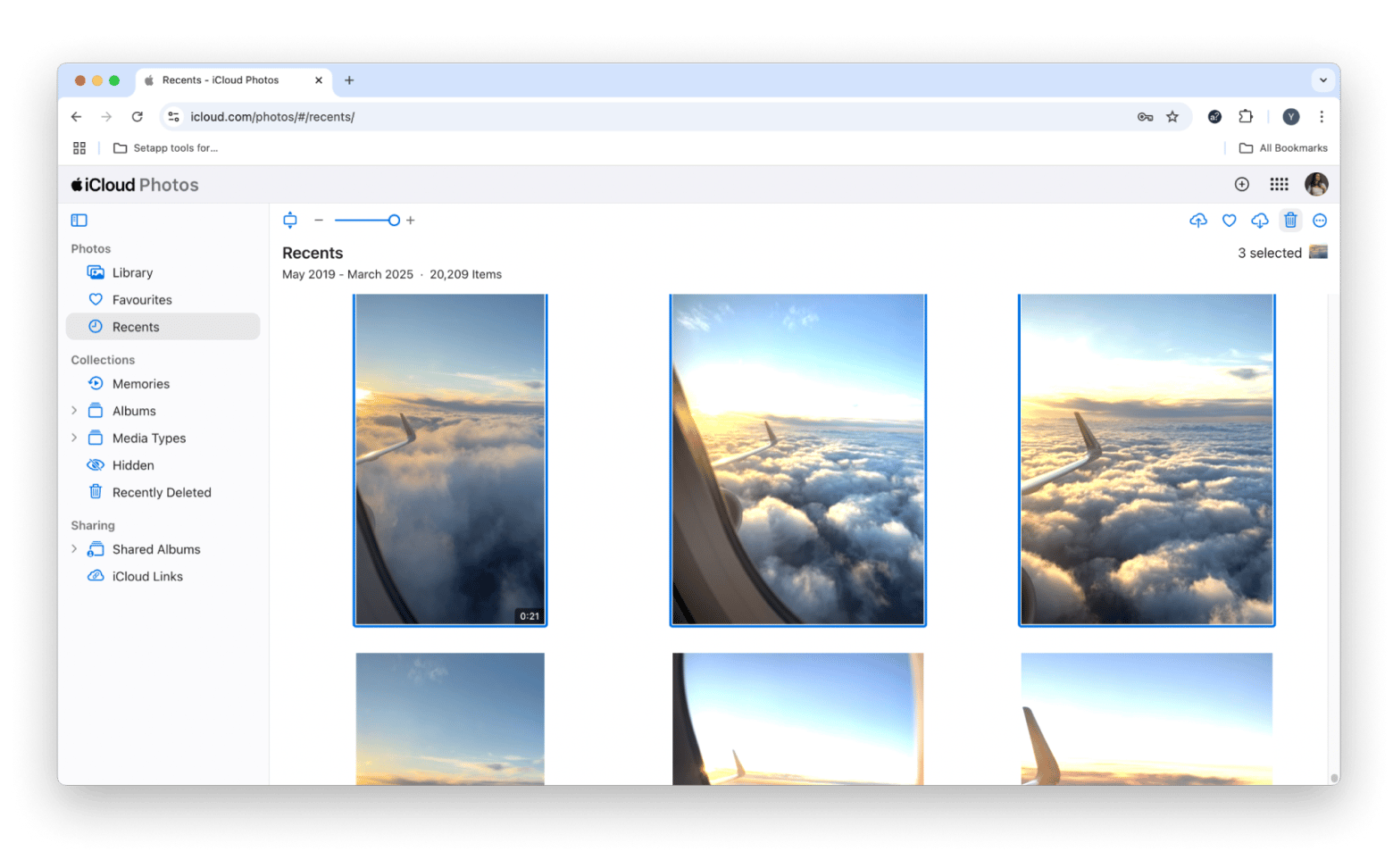
- Optimisation de stockage avec CleanMymac: Installez et ouvrez CleanMymac. Accédez à "My Clutter", scanner, réviser les résultats et supprimer des fichiers inutiles.

Organiser vos photos
Une organisation efficace empêche l'encombrement futur. Considérer:
- Création d'albums et de dossiers pour le regroupement thématique.
- Utilisation de mots clés pour une recherche efficace.
- Utilisation d'albums intelligents pour une organisation automatisée.
- Sauvegardez régulièrement vos photos à iCloud ou à un lecteur externe.
FAQ
- Suppression de masse: utilisez la commande A dans l'application Photos ou la commande Cliquez sur Finder pour sélectionner plusieurs photos pour la suppression.
- Récupération de photos (exercice de disque): Installez la perceuse en disque, sélectionnez le périphérique de stockage et cliquez sur "Rechercher des données perdues".
- Dépannage des problèmes de suppression: cochez les paramètres de synchronisation des photos iCloud et les autorisations de fichier.
En utilisant ces méthodes et ces stratégies organisationnelles, vous pouvez gérer efficacement le stockage de photos de votre Mac et maintenir une bibliothèque numérique rationalisée. N'oubliez pas que des outils comme Cleanmymac et Disk Drill peuvent significativement aider à l'optimisation du stockage et à la récupération des données.
Ce qui précède est le contenu détaillé de. pour plus d'informations, suivez d'autres articles connexes sur le site Web de PHP en chinois!

Outils d'IA chauds

Undress AI Tool
Images de déshabillage gratuites

Undresser.AI Undress
Application basée sur l'IA pour créer des photos de nu réalistes

AI Clothes Remover
Outil d'IA en ligne pour supprimer les vêtements des photos.

Clothoff.io
Dissolvant de vêtements AI

Video Face Swap
échangez les visages dans n'importe quelle vidéo sans effort grace à notre outil d'échange de visage AI entièrement gratuit?!

Article chaud

Outils chauds

Bloc-notes++7.3.1
éditeur de code facile à utiliser et gratuit

SublimeText3 version chinoise
Version chinoise, très simple à utiliser

Envoyer Studio 13.0.1
Puissant environnement de développement intégré PHP

Dreamweaver CS6
Outils de développement Web visuel

SublimeText3 version Mac
Logiciel d'édition de code au niveau de Dieu (SublimeText3)

Sujets chauds
 Comment enregistrer la batterie sur MacBook? Comment l'améliorer?
Jun 19, 2025 am 10:15 AM
Comment enregistrer la batterie sur MacBook? Comment l'améliorer?
Jun 19, 2025 am 10:15 AM
Vous avez votre Mac pendant quelques années et vous commencez à ressentir les effets du vieillissement de votre appareil - la batterie ne tient pas aussi bien qu'auparavant. Pour éviter de rester coincé avec un mac mort, vous n'avez pas d'autre choix que de prendre votre chargeur E
 Comment supprimer les modes de mise au point sur l'iPhone et l'iPad
Jun 18, 2025 am 10:40 AM
Comment supprimer les modes de mise au point sur l'iPhone et l'iPad
Jun 18, 2025 am 10:40 AM
La fonctionnalité des modes de mise au point est livrée avec plusieurs options prédéfinies telles que le travail, la conduite, le sommeil et les utilisateurs sont également libres de créer des personnaux pour n'importe quel scénario imaginable. Si vous vous retrouvez à ne pas avoir besoin d'une multitude de modes de mise au point - que ce soit parce que
 Comment envoyer automatiquement des messages avec Siri depuis iPhone sans confirmation
Jun 20, 2025 am 09:40 AM
Comment envoyer automatiquement des messages avec Siri depuis iPhone sans confirmation
Jun 20, 2025 am 09:40 AM
Si vous faites confiance à Siri pour transcrire avec précision votre discours en texte et l'envoyer en tant que message, vous pouvez activer un paramètre qui permet à Siri d'envoyer des messages automatiquement à partir de votre iPhone sans demander d'abord la confirmation. Avec la fonction de confirmation Enab
 Correction des erreurs iCloud & & # 8220; CAN & # 8217; t établir une connexion sécurisée avec idmsa.apple.com & # 8221; sur macOS Sierra & High Sierra
Jun 22, 2025 am 10:06 AM
Correction des erreurs iCloud & & # 8220; CAN & # 8217; t établir une connexion sécurisée avec idmsa.apple.com & # 8221; sur macOS Sierra & High Sierra
Jun 22, 2025 am 10:06 AM
Certains utilisateurs d'ordinateurs Mac exécutant MacOS Sierra et MacOS High Sierra ont signalé des problèmes lorsqu'ils essaient de se connecter à un ID Apple ou ICloud via les préférences système, ainsi que des problèmes d'accès à iCloud.com à l'aide de Safari. De plus, Safari ne parvient pas à loa
 écoutez plus facilement les messages audio sur iPhone avec cette astuce
Jun 23, 2025 am 09:44 AM
écoutez plus facilement les messages audio sur iPhone avec cette astuce
Jun 23, 2025 am 09:44 AM
Avez-vous déjà re?u un long message audio sur votre iPhone et en écoutant, l'écran s'éteint, interrompant la lecture et vous for?ant à recommencer? C'est assez frustrant, n'est-ce pas? La prochaine fois que vous recevrez un long message vocal sur votre iph
 7 des meilleures fonctionnalités iOS 16 à consulter tout de suite
Jun 22, 2025 am 09:56 AM
7 des meilleures fonctionnalités iOS 16 à consulter tout de suite
Jun 22, 2025 am 09:56 AM
iOS 16 est désormais disponible pour les utilisateurs d'iPhone, offrant une mise à jour solide remplie de fonctionnalités pratiques que vous appréciez s?rement. L'ajout le plus notable et passionnant est la possibilité de personnaliser votre écran de verrouillage. Cependant, il y a aussi beaucoup de plus petits
 Archives de rapports de violation de données - 2017
Jun 24, 2025 am 09:51 AM
Archives de rapports de violation de données - 2017
Jun 24, 2025 am 09:51 AM
Dans cet article de blog, nous avons rassemblé les 22 violations les plus importantes qui se sont produites en 2017. Tous les rapports ont été réalisés par Chris Vickery - un chasseur de violation de données, qui s'était associé à Mackeeper pour fournir
 Comment renommer le nom de l'ordinateur Mac dans MacOS Sonoma & Ventura
Jun 17, 2025 pm 04:53 PM
Comment renommer le nom de l'ordinateur Mac dans MacOS Sonoma & Ventura
Jun 17, 2025 pm 04:53 PM
Personnaliser votre Mac en le renommant, ce qui aide à le distinguer des autres appareils, en particulier lors de l'utilisation de AirDrop, et facilite l'identification d'un réseau. Dans MacOS Ventura 13 et versions ultérieures, la méthode de modification du nom de l'ordinateur a changé Compa






